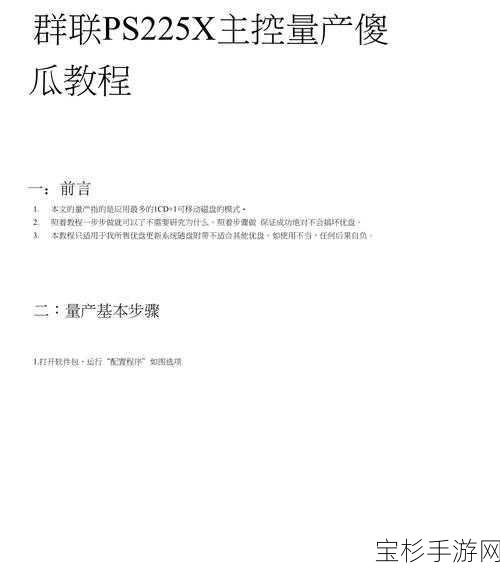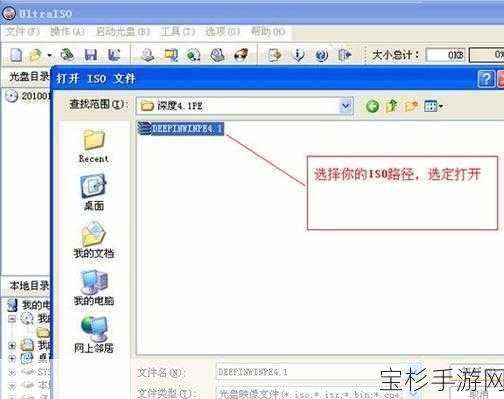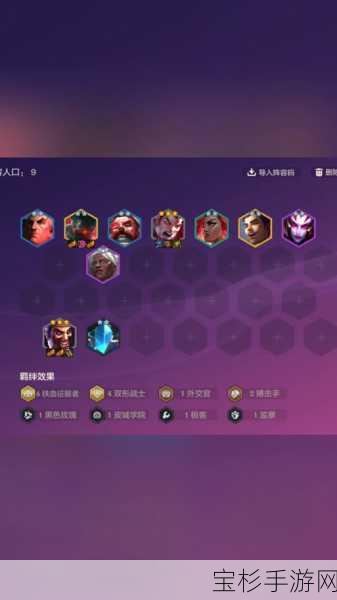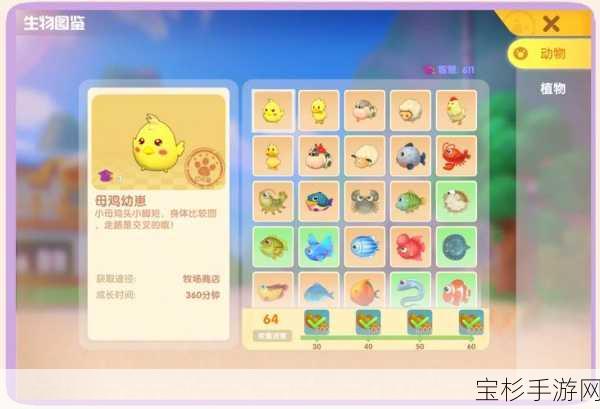本文目录导读:
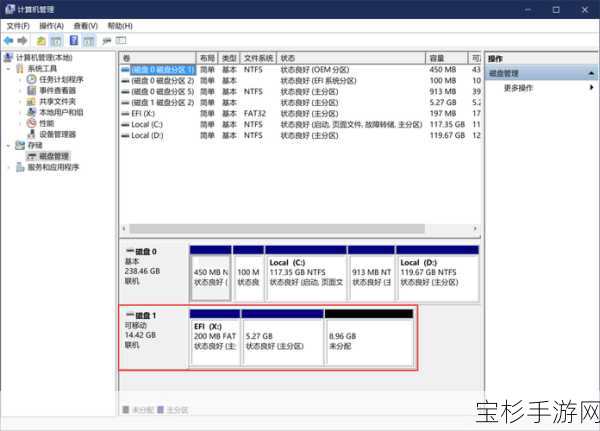
大家好,我是阿秋,我将为大家带来一篇详细的教程,教你如何在Windows 8(以下简称Win8)系统下安装Windows 7(以下简称Win7)双系统,双系统的安装可以让你在享受Win8带来的现代操作体验的同时,也能兼顾一些只能在Win7或更早版本上运行的软件,从而满足多样化的需求。
一、准备工作
在开始安装之前,我们需要做一些准备工作,以确保安装过程顺利进行。
1、备份重要数据:
在安装新系统之前,一定要备份好重要的个人数据,因为安装过程中可能会涉及到磁盘的重新分区和格式化,一旦操作不当,可能会导致数据丢失,请务必提前将重要文件、文档、图片等备份到外部存储设备或云存储中。
2、下载Win7 ISO镜像:
我们需要下载Win7的ISO镜像文件,你可以访问微软官方网站或一些可信的下载站点,下载适合你电脑硬件配置的Win7版本,记得选择官方或可信的下载源,以避免下载到带有病毒或恶意软件的镜像文件。
3、准备安装介质:
你可以将下载的Win7 ISO镜像文件写入到U盘中,制作一个可启动的U盘安装介质,这需要使用一些专业的工具,如Rufus等,将镜像文件写入到至少8GB容量的U盘中,并确保U盘中的数据已经备份,因为写入过程会清空U盘中的所有数据。
二、设置BIOS
在安装Win7之前,我们还需要对电脑的BIOS进行一些设置,以确保电脑能够从U盘启动。
1、进入BIOS:
重启电脑,并在启动时按下相应的键(通常是F2、F12、Delete或Esc等)进入BIOS设置界面,不同品牌和型号的电脑进入BIOS的按键可能不同,请根据你的电脑型号查阅相关资料。
2、更改启动模式:
在BIOS设置中,找到启动模式(Boot Mode)选项,并将其从UEFI更改为Legacy(如果当前是UEFI模式的话),这是因为Win7通常不支持UEFI启动模式,而需要使用Legacy模式。
3、调整启动顺序:
将USB设备(即你的U盘安装介质)设置为优先启动项,这样,在重启电脑时,电脑就会从U盘启动,而不是从硬盘启动。
三、安装Win7
完成BIOS设置后,我们就可以开始安装Win7了。
1、插入U盘并重启:
将制作好的Win7安装U盘插入电脑,然后重启电脑,在启动时,选择从U盘启动,进入Win7的安装向导。
2、选择安装类型:
在安装向导中,选择“自定义安装(高级)”选项,这样,你可以在现有硬盘上创建一个新的分区,用于安装Win7。
3、创建新分区:
在磁盘管理界面中,根据你的需求创建一个新的分区,这个分区将用于安装Win7系统,建议至少分配50GB的存储空间,确保新分区是未分配或未格式化的状态,以便安装程序能够正确识别和使用。
4、开始安装:
选择好新分区后,点击“下一步”开始安装Win7,安装过程中,你需要按照提示填写一些基本信息,如用户名、计算机名等,还需要输入Win7的激活码以完成系统的激活。
5、等待安装完成:
安装过程可能需要一段时间,具体时间取决于你的电脑配置和安装文件的大小,在安装过程中,电脑可能会多次重启,请耐心等待,直到安装完成。
四、配置双系统启动
安装完成后,我们还需要配置双系统的启动选项,以便在启动时能够选择进入Win7还是Win8。
1、设置默认启动系统:
你可以通过Win8的“系统配置”工具(msconfig)来设置默认启动的系统,按Win+R组合键打开运行对话框,输入“msconfig”并按回车键,在“引导”选项卡中,你可以看到Win7和Win8两个启动选项,选择你想要设置为默认启动的系统,并将其移到列表的最上方。
2、安装EasyBCD工具:
为了更方便地管理双系统的启动选项,你可以安装EasyBCD这样的第三方工具,通过EasyBCD,你可以添加、删除或修改启动选项,还可以设置启动菜单的样式和等待时间等。
3、测试双系统启动:
重启电脑并测试双系统的启动是否正常,在启动时,你应该能够看到Win7和Win8两个启动选项,并可以通过键盘上的上下键来选择进入哪个系统。
五、注意事项
1、驱动兼容性:
在安装双系统时,需要注意硬件驱动程序在新旧系统中的兼容性,确保你的硬件驱动程序在Win7和Win8中都能正常工作,以避免因驱动不兼容而导致的性能问题。
2、系统更新:
双系统用户应及时更新两个系统中的安全补丁和驱动程序,以确保系统的安全性和稳定性。
3、磁盘空间:
在安装双系统时,需要合理分配磁盘空间,确保每个系统都有足够的存储空间来运行和存储数据。
4、备份恢复:
如果在安装过程中遇到问题或需要恢复系统,请务必提前备份好重要数据,并准备好恢复介质或恢复点。
好了,以上就是阿秋为大家带来的Win8下安装Win7双系统的详细教程,希望这篇教程能够帮助你顺利安装双系统,并享受双系统带来的便利和乐趣,如果你在安装过程中遇到任何问题或疑问,请随时留言或咨询专业人士,祝你安装成功!